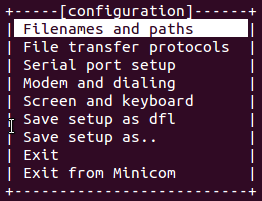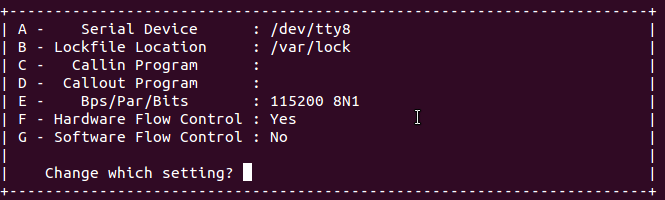minicom是linux系统下的一个命令行串口工具.
打开终端,输入安装命令:
sudo apt-get install minicom
安装好后打开minicom
sudo minicom
按下ctrl-a x 或者ctrl-a q可以退出minicom
配置
输入sudo minicom -s,注意前边一定要加sudo阿,否则在咱们配置完后会出现cannot write to /etc/minicom/minirc.dfl的权限问题!
弹出下图设置界面
使用方向键 选择 Serial port setup,按Enter键,进入设置环境,如下图
输入a或者A,选择串口设备
配置完串口设备后,按Enter键,再输入E,配置波特率,按默认配置即可 115200 8N1 (波特率:115200,数据位:8,奇偶校验位:N 无,停止位:1)。
配置完波特率,按Enter键,再输入F,配置硬件流控,选择NO
再继续配置软件流控,也选择NO。都配置完后,按下Enter键返回上一界面,选择save setup as dfl(即将其保存位默认配置),再选择Exit,关闭minicom。
使用
再次输入命令 sudo minicom,是刚才的配置生效,可以看到串口输出信息
在 使用minicom查看log时候,今天发现无法回车进入到命令行模式输入命令了,通过查找资料发现关键点就在串口的配置中有个Serial port setup-->Hardware Flow Contorl选项被改成了Yes,这样就造成了键盘没有用了,接受不了任何输入。把他改成No就好了。具体修改操作如下:allen@allen-ubuntu:~$ sudo minicom /dev/ttyUSB0 (修改后保存权限问题,需要使用root权限)
进 入minicom后Ctrl+A然后按字母键O进入configure Minicom界面,进入Serial port setup界面,此时F - Hardware Flow Contorl项为Yes,按下F键就修改为No了,即关闭硬件流控,回车回到上级菜单,选择Save setup as _dev_ttyUSB0保存配置修改。这样就可以输入命令了。
组合键的用法是:先按Ctrl+A组合键,然后松开这两个键,再按Z键。另外还有一些常用的组合键。
(1)S键:发送文件到目标系统中;
(2)W键:自动卷屏。当显示的内容超过一行之后,自动将后面的内容换行。这个功能在查看内核的启动信息时很有用。
(3)C键:清除屏幕的显示内容;
(4)B键:浏览minicom的历史显示;
(5)X键:退出mInicom,会提示确认退出。
3、配置文件所在目录
Ctrl + A --> O
+-----[configuration]------+
| Filenames and paths |
| File transfer protocols -|
| Serial port setup |
| Modem and dialing |
| Screen and keyboard |
| Save setup as dfl |
| Save setup as.. |
| Exit |
+--------------------------+
选择"Filenames and paths"
+-----------------------------------------------------------------------+
| A - Download directory : /home/crliu |
| B - Upload directory : /tmp |
| C - Script directory : |
| D - Script program : runscript |
| E - Kermit program : |
| F - Logging options |
| |
| Change which setting? |
+-----------------------------------------------------------------------+
(1)A - download 下载文件的存放位置(开发板 ---> PC)
开发板上的文件将被传输到PC机上的/home/crliu目录下。
(2)B - upload 从此处读取上传的文件(PC ---> 开发板)
PC机向开发板发送文件,需要发送的文件在/tmp目录下(PC机上的目录)。做了此项配置后,每次向开发板发送文件时,只需输入文件名即可,无需输入文件所在目录的绝对路径。